怎样删除文档中的空行?
Posted
tags:
篇首语:本文由小常识网(cha138.com)小编为大家整理,主要介绍了怎样删除文档中的空行?相关的知识,希望对你有一定的参考价值。
参考技术A 问题一:如何去掉word中的空行 有时候Word文档中有许多多余的空行需要删除,这个时候我们可以完全可以用“查找替换”来轻松解决。打开“编辑”菜单中的“替换”对话框,把光标定位在“查找内容”输入框中,单击“高级”按钮,选择“特殊字符”中的“段落标记”两次,在输入框中会显示“贰P^P”,然后在“替换为”输入框中用上面的方法插入一个“段落标记”(一个“^P”),再按下“全部替换”按钮。这样多余的空行就会被删除。
问题二:如何删除WORD中的空白行 有时我们从网上下载文章粘贴到word中后,会发现有许多无用的空白行,如果一行一行地手工删除,比较费功夫,下面讲一下如何批量删除。
一是将网上下载下来的文档粘贴到记事本中,再从记事本“复制”“粘贴”到Word文档,这样会自动删除许多空白行。
二是如果还有一些带回车符的空白行,则执行“编辑”――“替换”,在“查找内容”栏中输入“^p^p”(P前面的小符号是数字6的上档键),在“替换”栏中输入“^p”,最后单击“全部替换”按钮,删除多余的空白行。删除网上下载资料的换行符(象这种“↓”)在查找框内输入半角^l(是英文状态下的小写L不是数字1),在替换框内不输任何内容,单击全部替换,就把大量换行符删掉啦。
office -word -批量删除回车、制表符、分页符、换行符、分栏符等
在对网页上的文章进行复制时,它的格式也被复制,因而在进行粘贴时便会发生很多麻烦,如要去除其中的其他非文字符号、软回车、制表符等,我们只要对这些特 弗符号删除掉,或者替换掉就可以了。可以使用“编辑”菜单栏中的“替换”命令来比较轻松的完成。另外还可利用Word提供的“选择性粘贴”进行:在进行了复制操作后,再转入Word,在其菜单栏上单击“编辑→选择性粘贴”命令,所示,另外也可采用先把内容复制到记事本中再从记事本进行复制,然后转入到 Word文件中进行粘贴的间接方法完成。
小提示:对于一些特殊符号则需要知道它的输入表示法。如:“^l”表示软回车,“^p”表示硬回车,“^t”表示制表符,“^m”表示手动分页符,“^+”表示长划线(―),“^=”表示短划线(C),“^l”表示人工换行符,^n表示分栏符。
问题三:如何快速删除Word文档中多余的空行? 一,记事本的技巧。
将下载内容拷贝到记事本中,再从记事本“复制”“粘贴”到Word文档,这样会自动删除许多空白行。
二,行与行之间的空白行都多了一个回车符。
快捷方式:ctrl+F,弹出如下图的对话框,选择“替换”,在“查找内容”栏中输入“^p^p”,骸“替换”栏中输入“^p”,单击“全部替换”按钮。
三,格式调整间距。
按照如图所示,全选内容,点击“开始”―>“样式”,选择“正文”。
四,行与行之间的空白处没有回车符,但感觉宽了很多。
如下图所示,全选内容,点击右键,选择“段落”―>“缩进和间距”,对选项“间距”和行距进行合适的设置,直到满意。
问题四:word如何批量删除空行 用Word打开含空行的文章,依次单击“工具” →“宏” →“Visual Basic编辑器”,打开Visual Basic编辑器。双击“Project”下的“ThisDocument”,打开“代码”输入窗口,将下面的代码输入进去,并保存。
Sub DelBlank()
Dim i As Paragr场ph, n As Integer
Application.ScreenUpdating = False
For Each i In ActiveDocument.Paragraphs
If Len(i.Range) = 1 Then
i.Range.Delete
n = n + 1
End If
Next
MsgBox 共删除空白段落 & n & 个
Application.ScreenUpdating = True
End Sub
代码输入完毕,单击“工具栏”中的“运行”按钮,执行这段代码。这时,会弹出一个消息窗口,告诉你一共删除了多少空行(如图)
问题五:如何快速删除Word文档中多余的空行?[100分] 用替换
找^p^p,替换成^p
^P就是回车,也就是把两个分段的回车换成1个,如果你的空行跨度很多,就多换几次,保证就没空行了,并且还不会全部混成一起。
问题六:word文档中如何去掉文章中的空白行 一是 将网上下载下来的文档粘贴到记事本中,再从记事本“复制”“粘贴”到Word 文档,这样会自动删除许多空白行。 二是 如果还有一些带回车符的空白行,则执行“编辑”――“替换”,在“查找内容”栏中输入“^p^p”(P 前面的小符号是数字 6 的上档键),在“替换”栏中输入“^p”,最后单击“全部替换”按钮,删除多余的空白行。 三是 点-编辑-替换-勾选通配符-查找内容: ^132,替换为: ^p 全部替换 四是 编辑 → 替换 查找内容:([!。”?!……])^[11^13]1, 替换为:\1 高级 → √使用通配符 → 全部替换 就可以了! 注意:上面的 。”?!…… 是中文标点
问题七:word如何一次性删除文档中的所有空行 这是手动换行符,如果在排版时觉得影响视觉效果可以用以下方法隐藏1.单击常用工具栏上的显示/隐藏编辑标记按钮,单击菜单“视图----显示段落标记” 2.单击菜单工具---选项去掉图中所圈的选项的勾选 一次性删除文档中的所有空行按CTRL+H打开替换对话框,单击高级,勾选使用通配符在查找内容框中输入[^11^13]1,在替换为框中^p单击全部替换
问题八:怎么删除Word文字里的空白行? 其实空白行出现的原因,是连续两次以上击打回车所致,也就是连续两次回车会出现一个空白行,连续N次会出现N-1个空白行,解决这个问题的关键是把多余的N-1个回车去掉,你可以试一下使用“查找和替换”:ctrl+H打开替换对话框,在查找内容里输入“^p^p”在替换内容里输入“^p”,然后点击“全部替换”如果一次不能达到效果,可以继续,真到达到效果为止!
问题九:如何一次删除WORD文档中的回车空行? 请依次点击:编辑→查找 →替换 →高级 →特殊字符 →段落标记p(手动换行符l)。最后一步,有的是删除空行,有的是删除回车,你自己试试吧。
问题十:如何删除Word文档中的空格和空行.doc 在收集整理一些文档时,遇到多余的空行空格,一个个的删除,太麻烦了,那么,WORD有没有简易的方法呢,呵呵,当然有,我们利用查找替换功能就能实现。
工具/原料
Word 2007
方法/步骤
去多余空行
①、在“编辑”菜单中选择“替换”;
②、在弹出对话框的“查找内容”中输入^p^p,在“替换为”中输入^p(这里^和p都必须在英文状态下输入); ③、然后单击“全部替换”即可(可以多次单击“全部替换”,直到出现“word已完成对文档的搜索并已完成0处替换”);
去多余空格
①、在“编辑”菜单中选择“替换”;
②、在弹出对话框的“查找内容”中输入一个空格,在“替换为”中什么也不输入;
③、然后单击“全部替换”即可(可以多次单击“全部替换”,直到出现“word已完成对文档的搜索并已完成0处替换”)。
在Word中怎样批量删除空行,这些点主要注意
在工作中经常接触的办公软件就是Word了,熟练使用Word中的技能是准时下班的保证。这就要求我们对Word中的各项技能都熟练于心,很多朋友诉苦Word中的排版不熟悉,每次写一篇文章排版都要花费很多心思。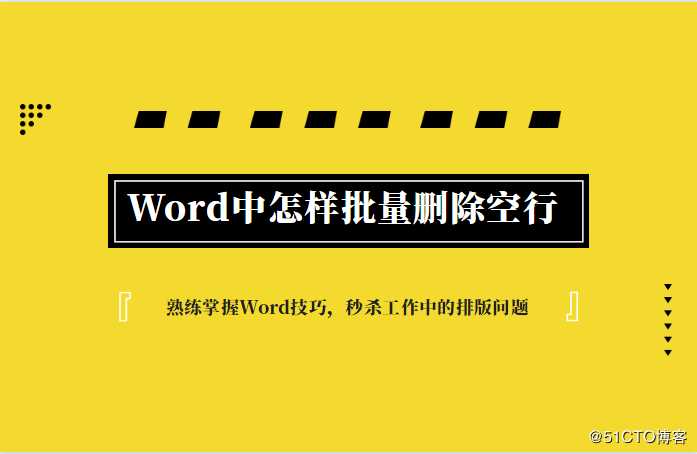
针对大家的问题,今天对Word中常见的4个排版技巧进行总结归纳,不会的赶快学习吧。
1.批量删除空行
一篇撰写完成的文章,习惯点击enter键造成空行太多,怎样批量删除其中的空行呢?
解决方法:这里需要使用查找功能进行编辑,使用快捷键进行操作【Ctrl+H】打开查看对话框,在【查找内容】选项框中输入【^p^p】,在替换框中输入【^p】点击确定就完成对空行的批量删除啦。
动图演示: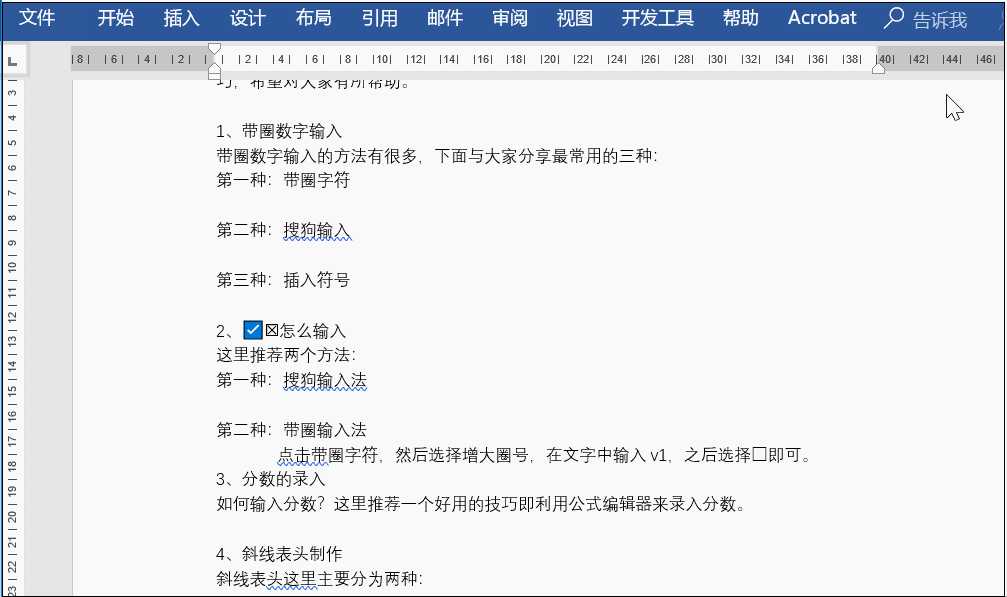
2.快速对齐文本
常见现象就是在Word中添加表格,而表格中的字数不同层次不齐看着很奇怪,这时该操作就起到很大作用。
解决方法:选中需要对其的文本,在功能栏中选择【开始】操作,选择【段落】-【中文板式】-【调整宽度】根据需要选择字符对其进行设定。
动图演示: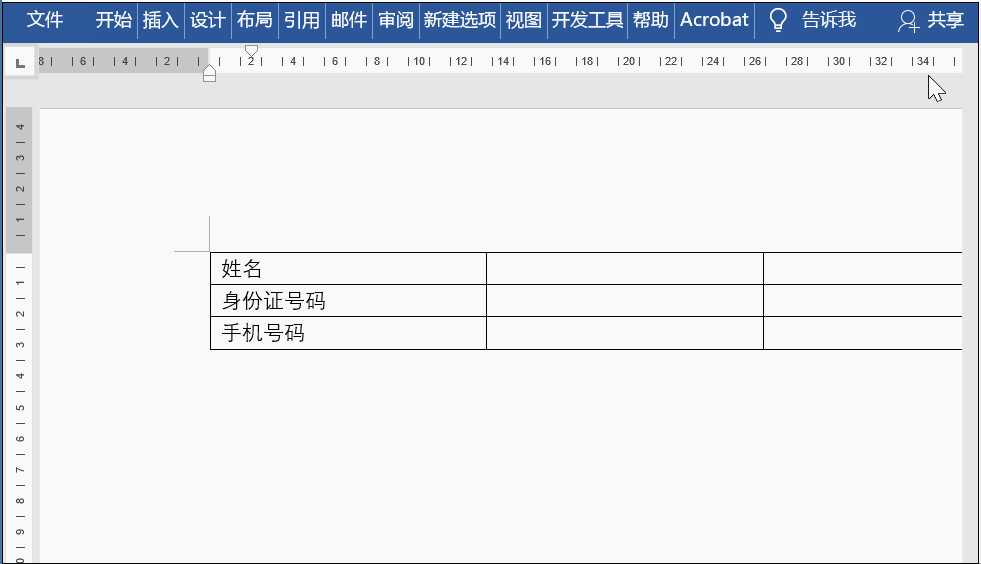
3.批量对齐图片
在word中插入的图片因其大小不同所以位置层次不齐,怎样操作可以让这个图片快速对其呢?
解决方法:这项操作也需要在查看中完成,【Ctrl+H】快捷键打开查找对话框,在查看内容中输入【^g】,在【替换】中选择【更多】-【格式】-【段落】-【对齐方式】选择需要对齐的位置就可以。
动图演示: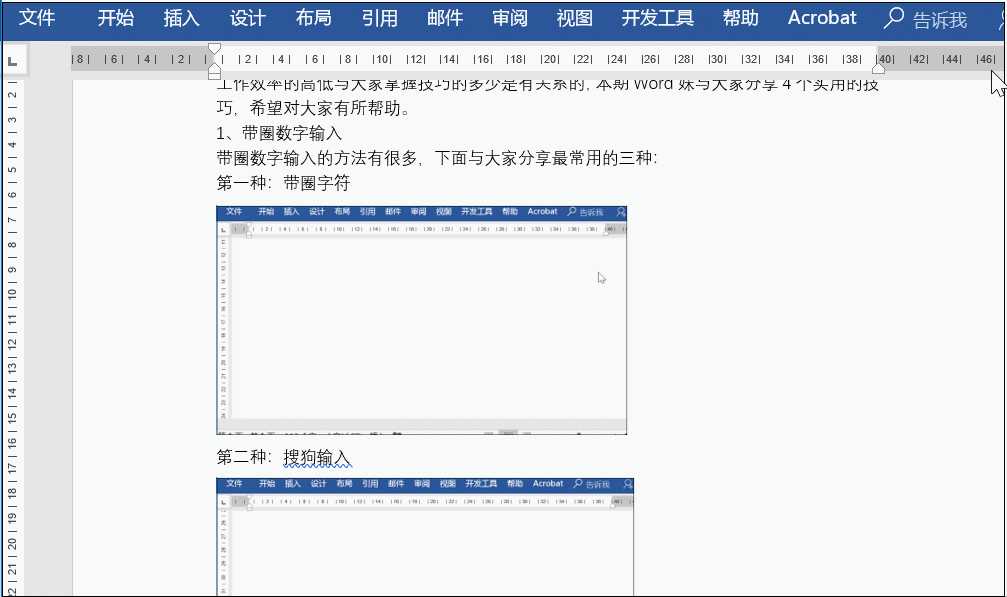
4.将标题分到每一页
适用于小说的撰写,每一章节会现有目录,然后在该章节中需要再次对标题进行录入,其实很简单就能操作,下面来看看解决方法吧。
解决方法:需要先将所有的标题录入成功,之后在开始功能栏中的【段落设置】在弹出的对话框中点击【换行和分页】,在段前分页前面是方框中打钩,点击确定就会发现每一个标题都分布在每一页了。
动图演示: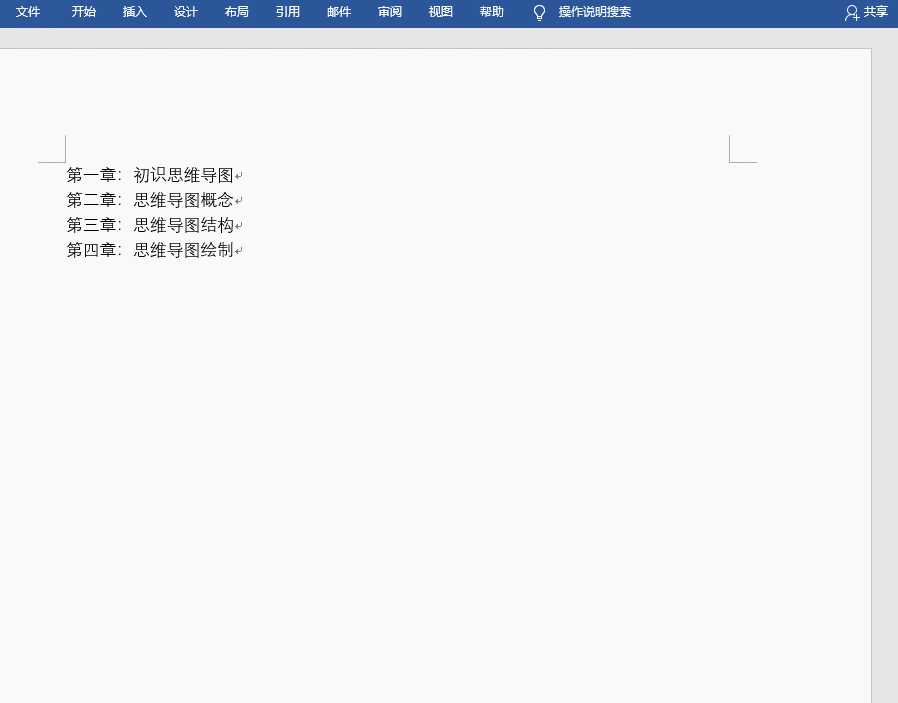
另外为大家总结了一些Word快捷键,希望可以帮助到大家;
用于设置字符格式和段落格式的快捷键
Strl +Shift+F 改变字体
Ctrl +Shi ft+P 改变字号
Ctrl +Shift+> 增大字号
Ctrl +Shift+< 减小字号
Ctrl+D 改变字符格式
Shif t+F3 切换字母大小写
Shif t+F3 切换字母大小写
Ctrl+B 应用加粗格式
Ctrl+U 应用下划线格式
Ctrl+I 应用倾斜格式
Ctrl +Shi ft+K 将字母变为小型大写字母
Ctrl+0 在段前添加条行间距
两个组合键使用频率相对较高,但是对三个组合键的我们也可以适当了解一下,对我们学习积累有很大帮助,希望上面分享的技巧可以帮助到大家
以上是关于怎样删除文档中的空行?的主要内容,如果未能解决你的问题,请参考以下文章